Windows11/10でMicrosoftWinRTStorageAPIに設定されたすべての既定のアプリ
一部のユーザーは、写真、電卓、マップなどのMicrosoftStoreアプリを開くことができないという問題に直面しています。また、MicrosoftStoreを見つけることもできません。実際、彼らは Open with に気づいています ダイアログにMicrosoftWinRT Storage APIが表示されます 実際のターゲットではなく、開くデフォルトのアプリとして。この問題に直面した場合は、この投稿の提案が役立つ可能性があります。
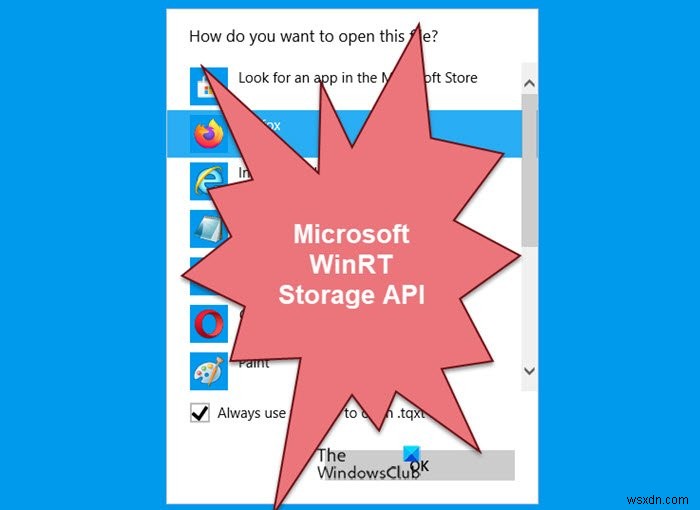
WinRTとは何ですか?
WinRTは、Windowsランタイムの略語です。 APIを複数の言語から使用できるようにします。 WinRTを使用しているアプリケーションの場合、サンドボックスで機能します。 セキュリティと安定性を高めるための環境。
Microsoft WinRT Storage APIとは何ですか?
Microsoft WinRT Storage APIは、ファイル、フォルダー、およびアプリケーション設定を管理するためのクラスを提供します。これは、MicrosoftユニバーサルWindowsプラットフォーム(UWP)アプリの開発に役立ちます。
Microsoft WinRTStorageAPI0で開くように設定されたすべての既定のアプリ
WinRT Storage APIがさまざまなアプリのデフォルトアプリとして引き継がれている場合は、次のいずれかを行うことができます::
- PowerShellコマンドを使用してすべてのMicrosoftStoreアプリを再登録します
または
- PowerShellを使用してMicrosoftStoreを再インストールしてから
- 正しく機能していないWindowsストアアプリを再インストールします。
これらを詳しく見てみましょう。
PowerShellコマンドを使用してすべてのMicrosoftStoreアプリを再登録します
システムの復元ポイントを作成する 最初。
次に、 WinKey + Qを押します 、「powershell」と入力します Windows PowerShellを選択します 結果からそれを右クリックし、管理者として実行を選択します 。
管理用WindowsPowerShell ウィンドウで次のコマンドを入力し、 Enterを押します。 次にキー:
Get-AppXPackage | Foreach {Add-AppxPackage -DisableDevelopmentMode -Register "$($_.InstallLocation)\AppXManifest.xml"}

コマンドが正常に実行されたら、 Windows PowerShellを閉じることができます。 マシンを再起動します。
これにより、すべてのアプリが再インストールされます。これは、MicrosoftStoreアプリが見つからない場合にも役立ちます。
Microsoft Storeを再インストールしてから、正しく機能していないアプリを再インストールします
この問題が発生した場合、Microsoft Storeを表示したり、電卓や写真などのWindowsストアアプリを開いたりすることはできません。 PowerShell(admin)で次のコマンドを実行する必要があります。したがって、 PowerShellを開きます スタートメニューから管理者として 次のコマンドを実行します。
Get-AppXPackage *WindowsStore* -AllUsers | Foreach {Add-AppxPackage -DisableDevelopmentMode -Register "$($_.InstallLocation)\AppXManifest.xml"} プロセスが完了するのを待ちます。
ここで、正しく機能していないアプリをアンインストールしてからフレッシュインストールする必要があります。 Microsoft Storeにアクセスし、アプリを検索して、コンピューターにインストールします。
ヒント :10AppsManagerは、デフォルトの組み込みのプレインストールされたWindowsStoreアプリを簡単にアンインストールして再インストールできるフリーウェアです。
これは役立つはずです。
Windowsでデフォルトのアプリを設定する方法
Windowsでデフォルトのアプリを設定する場合は、所定の手順に従ってください。
- 設定を開く スタートメニューから
- アプリ>デフォルトのアプリに移動します。
- そこから、アクティビティごとにデフォルトのアプリを変更できます。
以上です!
関連: アプリのデフォルトは、Windows11/10でのリセット通知でした。
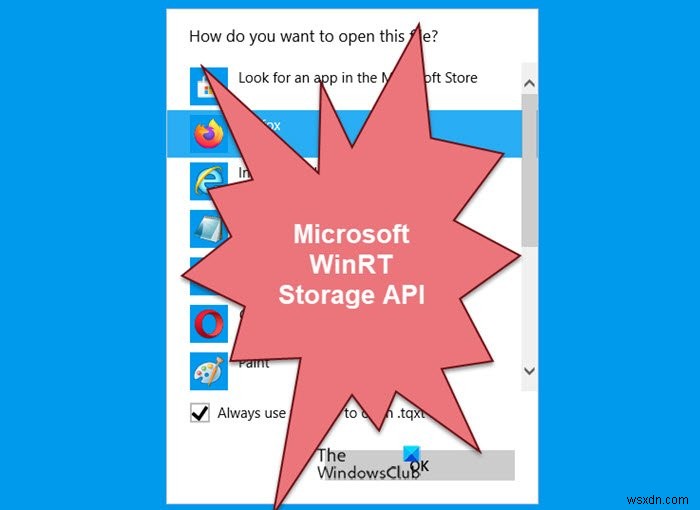
-
Windows11/10の組み込みのMicrosoftStoreアプリを修復できません
Windows 11/10 / 8.1 / 8の場合 、組み込みアプリは新しい最新のUWP GUI をお楽しみいただけます 。これらのアプリは、ニュースなど、多くの場合ユーザーが必要とする重要なカテゴリに属しています。 、天気 、メール 、など。今日、PCをアップグレードしましたが、組み込みのUWPアプリを開こうとすると、クラッシュし続けました。アプリを再インストールしようとしましたが、どちらも役に立ちませんでした。 Windowsストアアプリを修復できませんでした! この問題を解決するために、上記のリンクに記載されている最近の修正やその他の修正を試しました。これには次のものが含まれます。
-
Windows11/10のMicrosoftStoreアプリで音が出ない
通常のシステムサウンドは正常に機能するが、XBOXミュージックまたはビデオアプリケーションを含むWindowsストアまたはUWPアプリからのサウンドが聞こえない場合があります。 MicrosoftStoreアプリで音が出ない この背後にある理由は、JavaScriptを使用している可能性のある特定のWindowsストアアプリです。このようなアプリは、Internet ExplorerまたはHTML5互換ブラウザ用のアプリに似ており、通常、次のテクノロジを使用して開発されたコンポーネント、ドキュメント、リソース、および動作で構成されます。 HTML(HTML5) CSS(CSS3) J
